এখন যেহেতু আপনি নিজের কাছে একটি একেবারে নতুন Vivo স্মার্টফোন পেয়েছেন এবং এটি ব্যবহার শুরু করার জন্য অধীর আগ্রহে অপেক্ষা করছেন, শুধুমাত্র প্রাথমিক সেটআপ প্রক্রিয়াটি আপনাকে থামাতে পারে। আপনি যদি এটি সঠিকভাবে সেট আপ করার বিষয়ে অনিশ্চিত হন তবে আপনি সঠিক জায়গায় আছেন কারণ আমরা ধাপে ধাপে প্রক্রিয়ার মাধ্যমে আপনার Vivo স্মার্টফোন কীভাবে সেট আপ করবেন তা ব্যাখ্যা করতে যাচ্ছি৷
চীনের বাইরে বিক্রি হওয়া সমস্ত Vivo স্মার্টফোনগুলি অ্যান্ড্রয়েড-ভিত্তিক FunTouchOS-এর উপর ভিত্তি করে তৈরি, এবং এর UI এবং প্রক্রিয়াগুলি Pixel, Nokia এবং Motorola ফোনে দেখা বেসিক অ্যান্ড্রয়েডের তুলনায় একটু ভিন্ন। তাই, আমাদের Vivo ফোন সেটআপ গাইডটি সম্পূর্ণ প্রক্রিয়াটি বোঝার জন্য এবং কোন পদক্ষেপগুলি প্রয়োজনীয় এবং কোনটি ঐচ্ছিক তা জানার জন্য অপরিহার্য৷
আপনার Vivo স্মার্টফোন সেট আপ করার জন্য ধাপে ধাপে প্রক্রিয়া
- ভিভো ফোন চালু করতে পাওয়ার বোতাম টিপুন এবং ধরে রাখুন
- আপনার পছন্দের ভাষা চয়ন করুন
- আপনার অবস্থান নির্বাচন করুন
- ব্যবহারকারী চুক্তির শর্তাবলীতে সম্মত হন
- গোপনীয়তা শর্তাবলীতে সম্মত হন
- ই-ওয়ারেন্টি কার্ডের গোপনীয়তার শর্তাবলী
- ব্যবহার এবং ডায়াগনস্টিক তথ্য পাঠান (ঐচ্ছিক)
- ওয়াই-ফাই নেটওয়ার্কে সংযোগ করুন
- অ্যাপস এবং ডেটা কপি করুন
- আপনার Google অ্যাকাউন্টে সাইন ইন করুন
- Google পরিষেবার অনুমতিগুলি সেট করুন
- ফোন আনলক পদ্ধতি সেট করুন
- অতিরিক্ত অ্যাপ পর্যালোচনা করুন
- প্রস্তাবিত পরিষেবাগুলি ৷
- একটি সিস্টেম নেভিগেশন মোড নির্বাচন করুন
- অভিনন্দন! আপনার ফোন রেডি
টীকা 1: আমাদের সেটআপ গাইডটি বক্সের বাইরে FunTouch OS 12 চালিত Vivo স্মার্টফোনগুলিকে বিবেচনা করে, তবে সেটআপ প্রক্রিয়াটি Vivo-এর ইন-হাউস অ্যান্ড্রয়েড স্কিনের পূর্ববর্তী পুনরাবৃত্তিগুলি চালানো ডিভাইসগুলির জন্য কমবেশি একই হবে৷
টীকা 2: এই টিউটোরিয়ালের জন্য আমাদের পরীক্ষার ডিভাইস সেট আপ করার সময়, আমরা লক্ষ্য করেছি যে সেটআপটি মাঝে মাঝে কিছুটা হতাশাজনক হতে পারে কারণ কিছু মেনু আইটেম রয়েছে যা আপনাকে সেটআপ মেনুতে ফিরে যেতে দেয় না এবং আপনার কাছে একেবারেই নেই পছন্দ কিন্তু পুরো প্রক্রিয়া পুনরায় আরম্ভ করতে. অতএব, আমাদের পরামর্শ হল, আমরা যে পদক্ষেপগুলি উল্লেখ করেছি তা আপনি অধ্যবসায়ের সাথে অনুসরণ করেন তা নিশ্চিত করা। আপনি যদি এখনও কোথাও আটকে থাকেন তবে আপনি পাওয়ার বোতামটি দীর্ঘক্ষণ প্রেস করতে পারেন এবং পুরো প্রক্রিয়াটি পুনরায় চালু করতে পারেন৷
1. Vivo ফোন চালু করতে পাওয়ার বোতাম টিপুন এবং ধরে রাখুন
আপনাকে যা করতে হবে তা হল আপনার Vivo স্মার্টফোনে পাওয়ার বোতামটি সনাক্ত করা। আপনি ফোনের বাক্সে উপস্থিত কুইক স্টার্ট গাইড ব্যবহার করে এটি করতে পারেন। একবার আপনি আপনার Vivo স্মার্টফোনে পাওয়ার বোতামটি সনাক্ত করার পরে, আপনি হ্যাপটিক (কম্পনমূলক) প্রতিক্রিয়া না পাওয়া পর্যন্ত আপনাকে এটি টিপুন এবং ধরে রাখতে হবে। এর পরে, আপনি বোতামটি ছেড়ে দিতে পারেন এবং সেটআপ প্রক্রিয়া শুরু হবে৷
2. আপনার পছন্দের ভাষা চয়ন করুন
প্রথমে, আপনার Vivo স্মার্টফোন আপনাকে শুভেচ্ছা জানাবে এবং আপনাকে আপনার পছন্দের ভাষা বেছে নেওয়ার অনুমতি দেবে। ডিফল্টরূপে, ইংরেজি (মার্কিন যুক্তরাষ্ট্র) হল নির্বাচিত ভাষা, কিন্তু আপনি সহজেই বিভিন্ন আঞ্চলিক এবং বৈশ্বিক ভাষা থেকে বেছে নিতে পারেন।
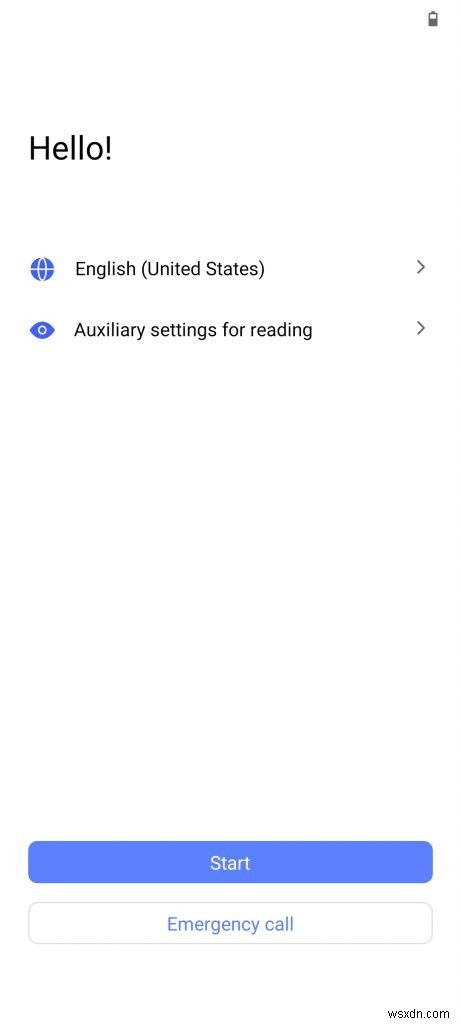
অতিরিক্তভাবে, প্রথম পৃষ্ঠাটি আপনাকে পড়ার জন্য প্রয়োজনীয় সহায়ক সেটিংস সেট করতে দেয়, যেমন ফন্টের আকার পরিবর্তন করা। সবশেষে, আপনার যদি কোনোভাবে প্রয়োজন হয়, আপনি সেটআপ প্রক্রিয়া চলাকালীন প্রথম পৃষ্ঠা থেকেও জরুরি কল করতে পারেন।
3. আপনার অবস্থান নির্বাচন করুন
পরবর্তীতে, আপনাকে আপনার অবস্থান নির্বাচন করতে হবে। ডিফল্টরূপে, আপনার Vivo স্মার্টফোনের অবস্থান সম্ভবত ভারতে সেট করা হবে, কিন্তু আপনি যদি অন্য কোথাও থাকেন, তাহলে ফোনটি সম্ভবত আপনার দেশ অনুযায়ী একটি ভিন্ন পূর্ব-নির্বাচিত অবস্থানের সাথে আসবে। আপনি সহজেই অবস্থান পরিবর্তন করতে পারেন এবং পরবর্তী ধাপে যেতে পারেন।
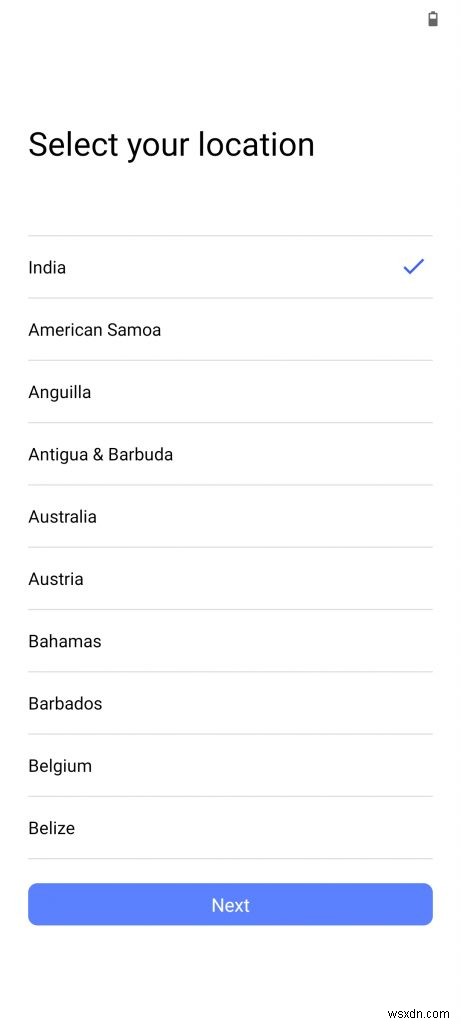
4. ব্যবহারকারী চুক্তির শর্তাবলীতে সম্মত হন
আপনার Vivo স্মার্টফোনটি এখন আপনাকে ব্যবহারকারী চুক্তি মনোযোগ সহকারে পড়তে এবং গ্রহণ করতে বলবে . যদিও ব্যবহারকারীর চুক্তিতে সম্মত হওয়ার এবং পরবর্তী পৃষ্ঠায় যাওয়ার বিকল্পটি আপনাকে সম্পূর্ণ শর্তাবলীর মধ্য দিয়ে যাওয়া ছাড়াই আপনার জন্য উপলব্ধ, তবুও আমরা পরবর্তী ধাপে যাওয়ার আগে নথিগুলি মনোযোগ সহকারে পড়ার আহ্বান জানাই৷ সর্বোপরি, আপনার জীবনের কয়েক সেকেন্ড বাঁচানোর চেয়ে সচেতন থাকা সর্বদা ভাল, তাই না?
| অনুমতি | প্রয়োজনীয়? |
|---|---|
| ব্যবহারকারী চুক্তি | হ্যাঁ |
5. গোপনীয়তার শর্তাবলীতে সম্মত হন
ইউজার এগ্রিমেন্ট পৃষ্ঠার মতো, এই পৃষ্ঠাটি আপনাকে Vivo-এর গোপনীয়তা শর্তাবলী, ব্র্যান্ডের ডেটা শেয়ারিং নীতি, আপনার অধিকার, আপনি কীভাবে ব্র্যান্ডের সাথে যোগাযোগ করতে পারেন এবং আরও অনেক কিছু সম্পর্কে সচেতন করবে। আমরা আপনাকে অনুগ্রহ করে গোপনীয়তার শর্তাবলী সঠিকভাবে অনুসরণ করার পরামর্শ দিই এবং তারপরে পরবর্তী টিপুন বোতাম।
| অনুমতি | প্রয়োজনীয়? |
|---|---|
| গোপনীয়তা শর্তাবলী | হ্যাঁ |
6. ই-ওয়ারেন্টি কার্ডের গোপনীয়তা শর্তাবলীতে সম্মত হন
এই শর্তাবলী এবং গোপনীয়তা পৃষ্ঠাগুলির মধ্যে আরেকটি হল ই-ওয়ারেন্টি কার্ডের গোপনীয়তা শর্তাবলী পৃষ্ঠা৷ আপনার ব্র্যান্ড-নতুন Vivo স্মার্টফোনটি একটি ওয়ারেন্টি সহ আসে এবং এই পৃষ্ঠাটি আপনাকে ওয়ারেন্টির আওতায় কী কী অন্তর্ভুক্ত করা হয়েছে সে সম্পর্কে সচেতন করবে৷ একবার আপনি পড়া শেষ হলে, আপনি আমি উপরের গোপনীয়তা শর্তাবলী পড়েছি এবং সম্মতি দান করেছি ক্লিক করতে পারেন চেক বক্স এবং তারপর পরবর্তী ক্লিক করুন স্ক্রিনের নীচে বোতাম৷
7. ব্যবহার এবং ডায়াগনস্টিক তথ্য পাঠান (ঐচ্ছিক)
এই বিকল্পটি সক্রিয় করা ভিভোকে অন্যান্য পণ্য এবং পরিষেবাগুলি উন্নত করতে সাহায্য করবে৷ আপনি যদি চান, আপনি এটি নিষ্ক্রিয় রাখতে পারেন এবং পরবর্তী ধাপে যেতে পারেন। আমরা মনে করি আপনার এই অনুমতিতে সম্মত হওয়ার কোন প্রয়োজন নেই।
এছাড়াও পড়ুন নোথিং ফোন (1) অফিসিয়াল লুক ইজ আউট| অনুমতি | প্রয়োজনীয়? |
|---|---|
| ব্যবহার এবং ডায়াগনস্টিক তথ্য পাঠান | না |
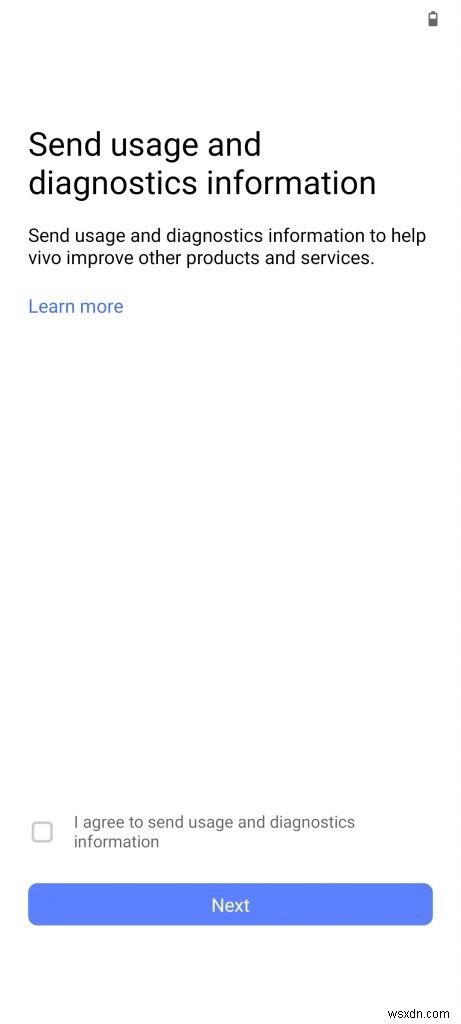
8. Wi-Fi নেটওয়ার্কে সংযোগ করুন
আপনার Vivo স্মার্টফোন এখন আপনাকে একটি Wi-Fi নেটওয়ার্কের সাথে সংযোগ করতে দেবে। সমস্ত উপলব্ধ ওয়্যারলেস নেটওয়ার্কগুলি আপনার স্মার্টফোনের ডিসপ্লেতে দেখানো হবে এবং আপনি বৈধ শংসাপত্রগুলি প্রবেশ করে আপনার পছন্দের সাথে সংযোগ করতে পারেন৷ বলা হচ্ছে, ওপেন নেটওয়ার্ক, যাইহোক, কোনো পাসওয়ার্ড না দিয়েই যোগদান করা যায়।
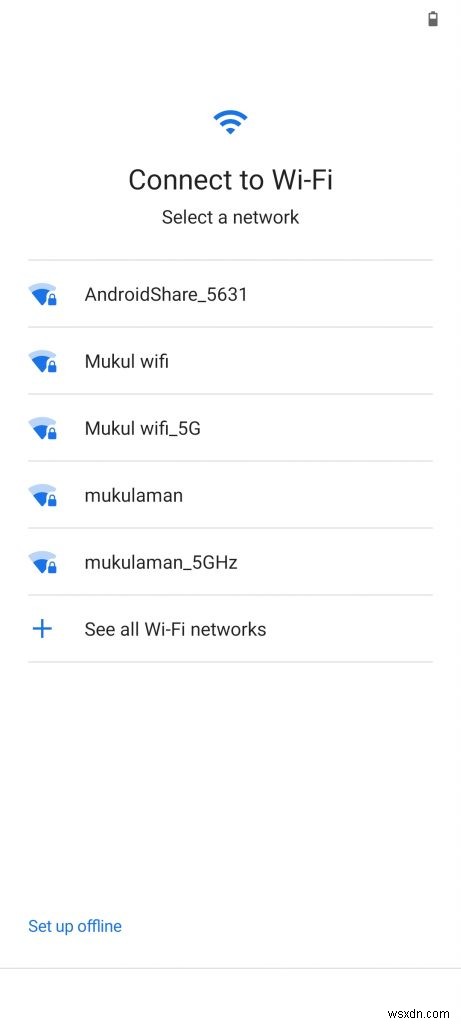
যাইহোক, যদি আপনি এখনই Wi-Fi এর সাথে সংযোগ করতে না চান এবং পরে এটি করতে চান, আপনি স্ক্রিনের নীচে বাম অংশে উপলব্ধ অফলাইন সেট আপ বোতামে ক্লিক করতে পারেন। Skipping this step, however, could turn out to be a bit of a hassle for you later on, as you won’t be able to sign in to your Google account, restore apps and data, get software updates, and automatically set up time and date during the setup time.
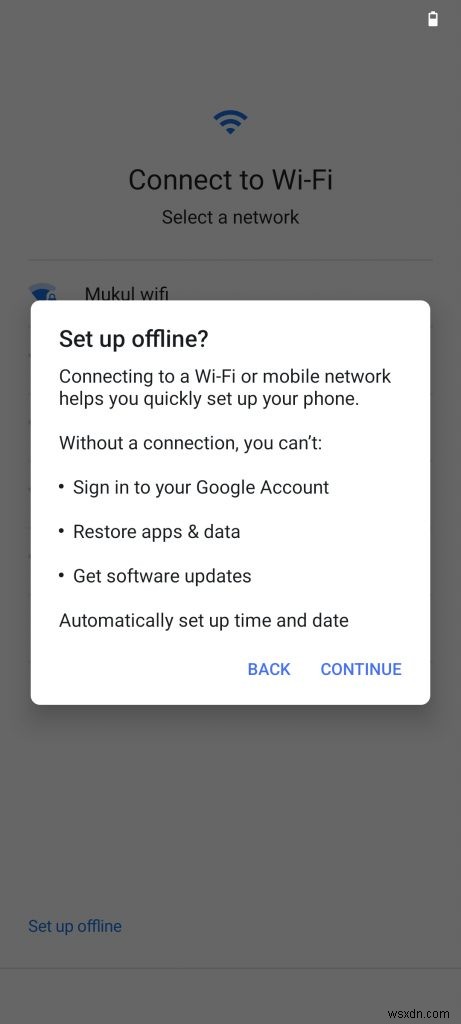
9. Copy Apps And Data
If you want to copy the apps and data of your old smartphone to your new Vivo smartphone, it provides you with the opportunity to do so during the initial setup process.
You can copy the data from your old Android as well as an iPhone by connecting it to your new Vivo smartphone using a cable. However, if you can’t access your old device, you can still manage to import (parts of) your data by signing in using your Google account. For iOS devices, you can open Safari, go to android.com/switch, and follow the on-screen instructions.
If you don’t want to copy your old phone’s data and apps, you can skip this step.
10. Sign In To Your Google Account
Next, you need to sign in using your Google account. While we recommend signing in during the setup process, you can always skip this step and do it later while using your Vivo smartphone.
11. Set Google Services Permissions
Your Vivo smartphone runs on the Android operating system, so it has to rely upon various Google Services to function properly. Your Vivo device will now ask you to allow/deny the permissions such as access to location information, permission to send usage and diagnostic data to Google, and more.
While all the permissions are optional, we recommend you to accept the Use Location permission as it is required to use a lot of apps like online shopping, food and grocery delivery, maps and navigation, and more. Once you have done so, you can move to the next step.
12. Set Phone Unlock Method
If you have bought a new Vivo smartphone, there are high chances that it will come loaded with advanced biometric unlocking mechanisms, such as a Facial Unlock and Fingerprint Unlock. Both these unlocking methods are backed up by a more traditional PIN, Password, and Pattern unlock mechanism, and you can secure your Vivo smartphone by registering your biometrics in this step.
Readers must be made aware that facial unlock mechanisms are not as secure as fingerprint or PIN, and can be tampered with, so if you want maximum security, setting up a fingerprint unlock mechanism is the best way to go about it. Also, you should refrain from setting easily predictable passwords/patterns like 1111, 1234, 123456, etc.
13. Review Additional Apps Installation
Your new Vivo smartphone will now ask you to review some additional apps, which the device (and, well, Google) thinks are necessary. You can choose to install or not install them and move on to the next step.
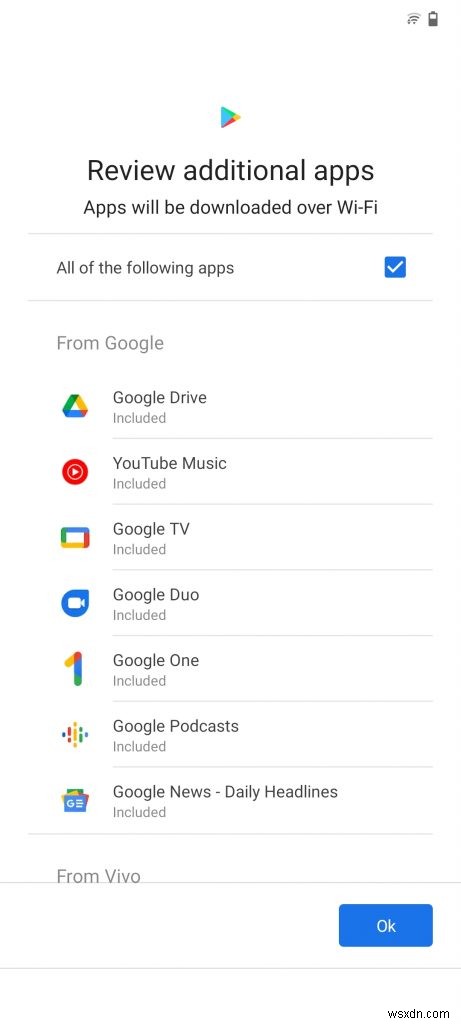
14. Recommended Services
While you are almost done with the setup process, your Vivo smartphone will now ask you to enable/disable a bunch of recommended services like Nano Music Player , Personalized recommendations , Smart Upgrade , and more. None of those are necessary, and you can skip them entirely.
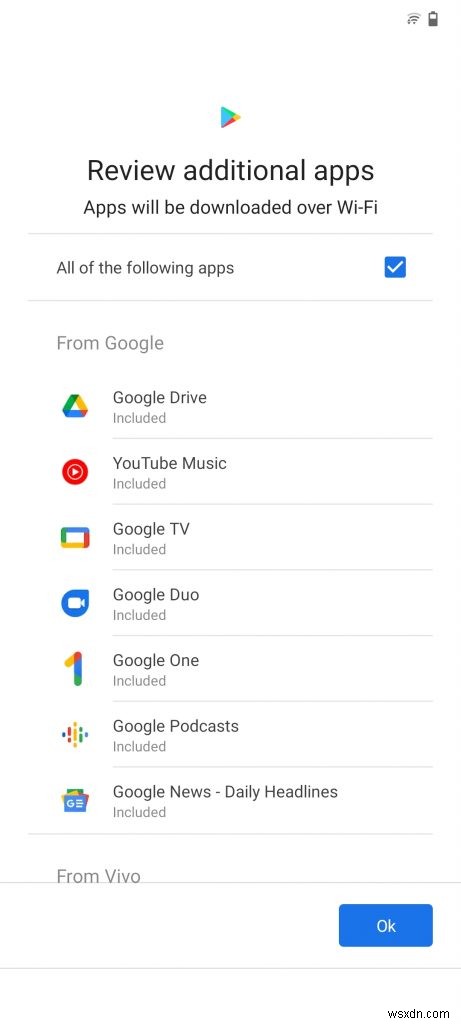
15. Select A System Navigation Mode
Your Vivo smartphone offers two ways to navigate around the user interface:3-Button Navigation and Gesture Navigation. Gesture navigation is relatively new but is a bit daunting to some, so if you want to experience a good-old Android navigation style, the 3-button navigation could be an ideal choice for you. However, do keep in mind that gesture navigation comes with its own perks, like a quick swipe to switch apps.
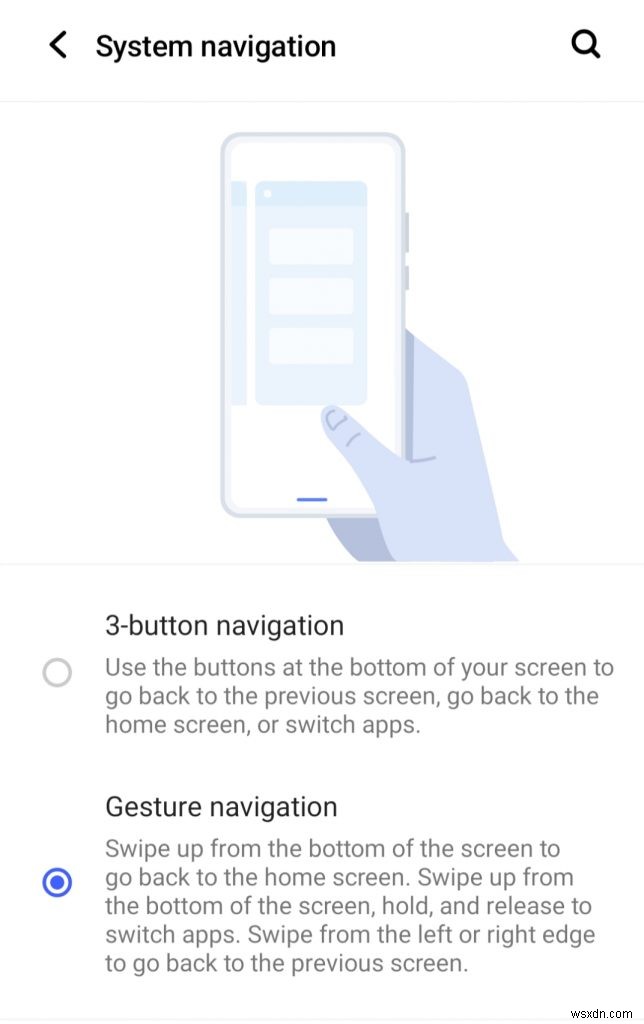
16. অভিনন্দন! Your Phone Is Ready
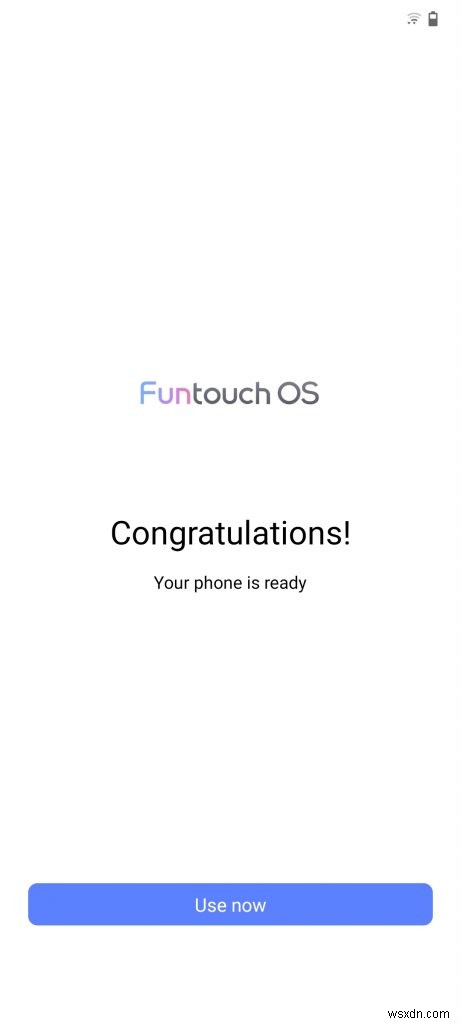
সেখানে আপনি এটি আছে. Your brand-new Vivo smartphone is all set up and is all yours to experience. We hope that the article helped you properly set up your smartphone. If it did, don’t forget to share your feedback in the comments section down below.






























